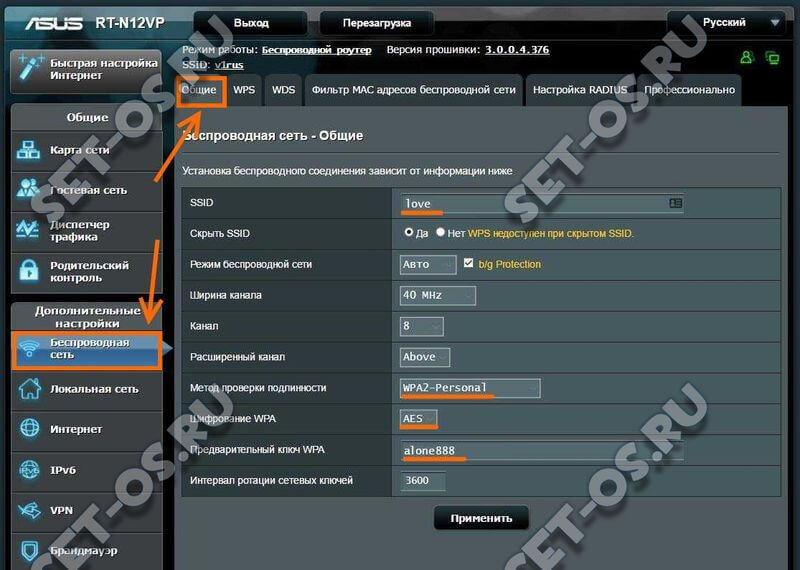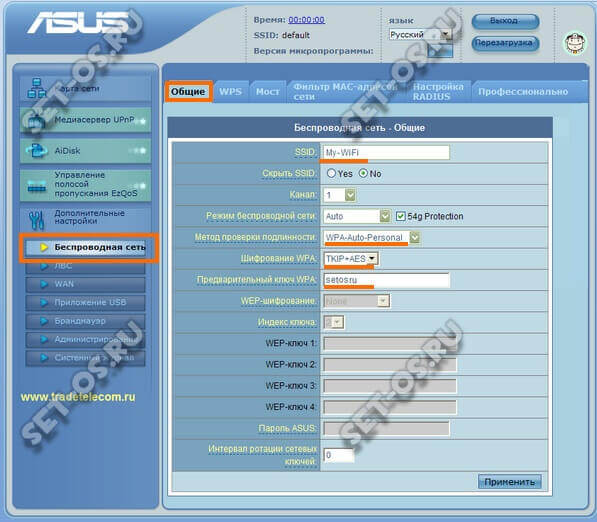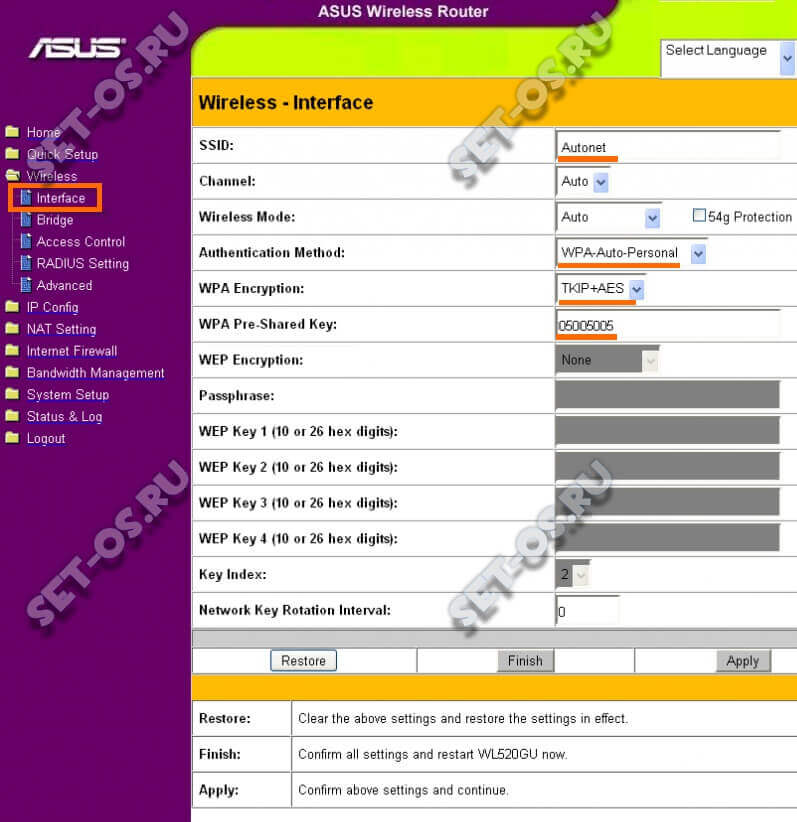Беспроводные маршрутизаторы компании ASUS — одни из самых популярных на рынке. Особенно это относится к моделям эконом класса типа RT-N10 и RT-N12. Они по праву занимают одни из лидирующих позиций за счёт хорошего качества и отличной функциональности за неплохую цену. В большинстве случаев начальную настройку роутера и подключение его к Интернету выполняют специалисты провайдера. У пользователей же со временем возникает необходимость настроить ещё и беспроводную сеть WiFi. Либо, если она уже была настроена и использовалась, то изменить пароль, например, или название сети. Чтобы это сделать, надо зайти в веб-интерфейс конфигурации устройства. Для этого запускаем веб-браузер и вводим в адресной строке IP: 192.168.1.1. Для авторизации на роутерах Asus используется логин admin и он не меняется. Пароль, используемый по умолчанию — admin. Если он не подходит, то значит его уже изменили ранее.
Чтобы настроить сеть Wi-Fi, в главном меню конфигуратора надо выбрать раздел «Беспроводная сеть». По умолчанию откроется вкладка «Общие». Вот так это выглядит на последних моделях модемов и маршрутизаторов АСУС с современной прошивкой ASUSWRT:
На старых версиях роутеров RT-N10, RT-N12, RT-G32 и т.п. интерфейс будет синего цвета, так как там используется более старая версия ПО. Но разницы особой по настройкам между ними нет.
Для базовой настройки Вай-Фай на роутере АСУС надо придумать и прописать название сети — SSID. Затем надо выбрать метод проверки подлинности WPA2-PSK с шифрованием AES. Как вариант, можно выбрать WPA/WPA2-PSK Mixed. В поле «Предварительный ключ PSK» указываем пароль на WiFi. Его лучше делать смешанным из букв латинского алфавита и цифр. Остальные параметры чаще всего можно оставить по-умолчанию. Нажимаем кнопку «Применить».
P.S.: На самых старых моделях роутеров ASUS (типа WL-500GP, WL-520GC) веб-интерфейс выглядит вот так:
Настройка Вай-Фай осуществляется в разделе «Wireless» >>> «Interface». В остальном — всё то же самое. Если в списке «Authentication Mode» нет варианта WPA2-PSK, то это значит, что у Вас очень старая версия прошивки и её надо обновить!